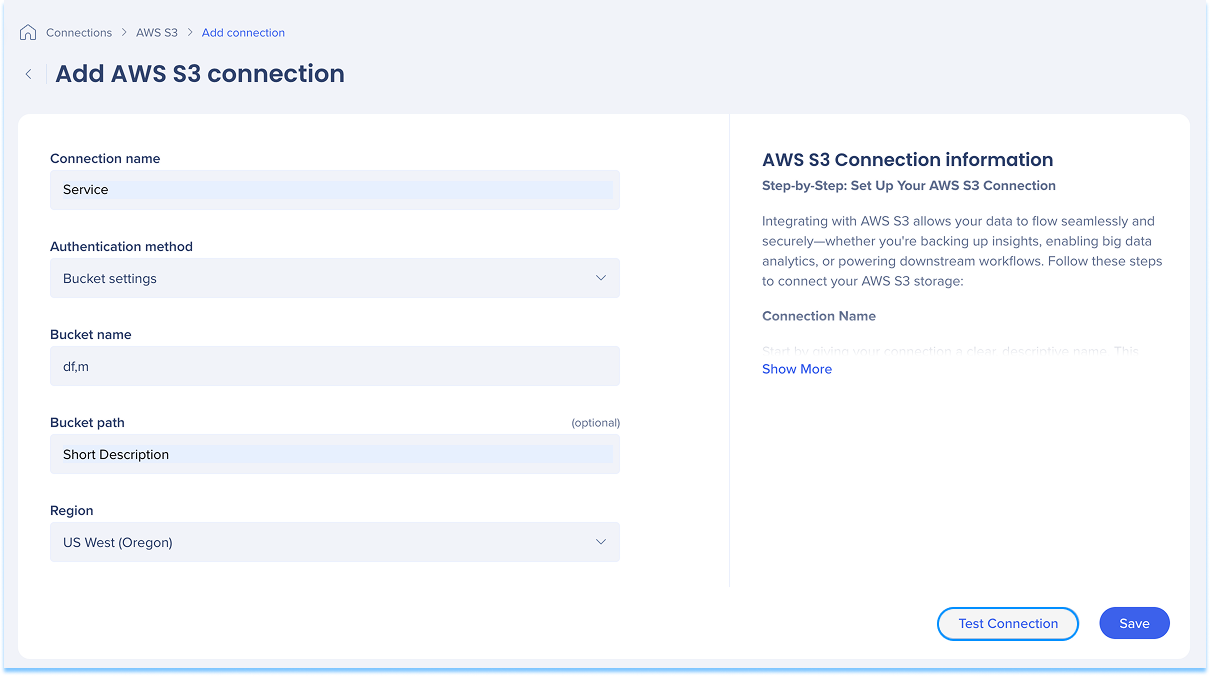Welcome to the
WalkMe Help Center
Please log in to continue

Please log in to continue

Intégrez à AWS S3 pour transférer en toute sécurité les données pour les analyses, les sauvegardes Insights ou les flux de travail automatisés. Suivez les étapes dans cet article pour connecter votre stockage AWS S3.
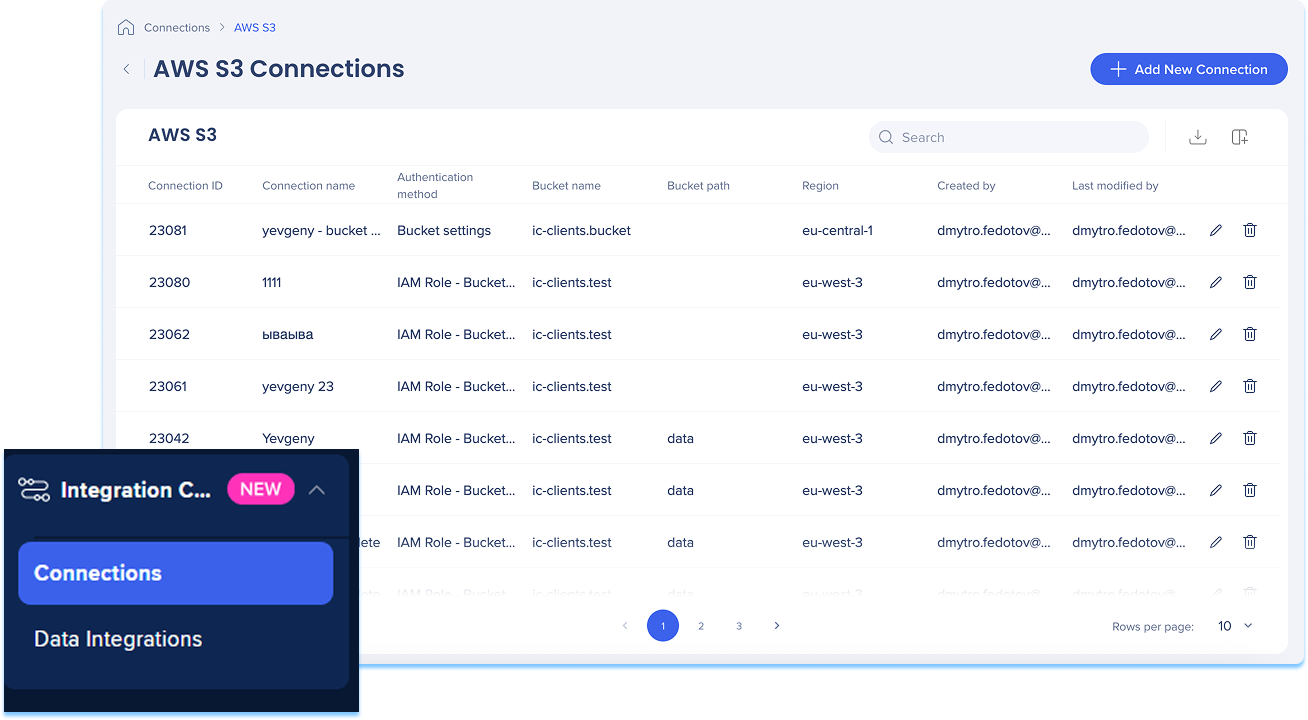
La page Connexions AWS S3 est un hub central pour l'affichage et la gestion de toutes vos connexions AWS S3 configurées.
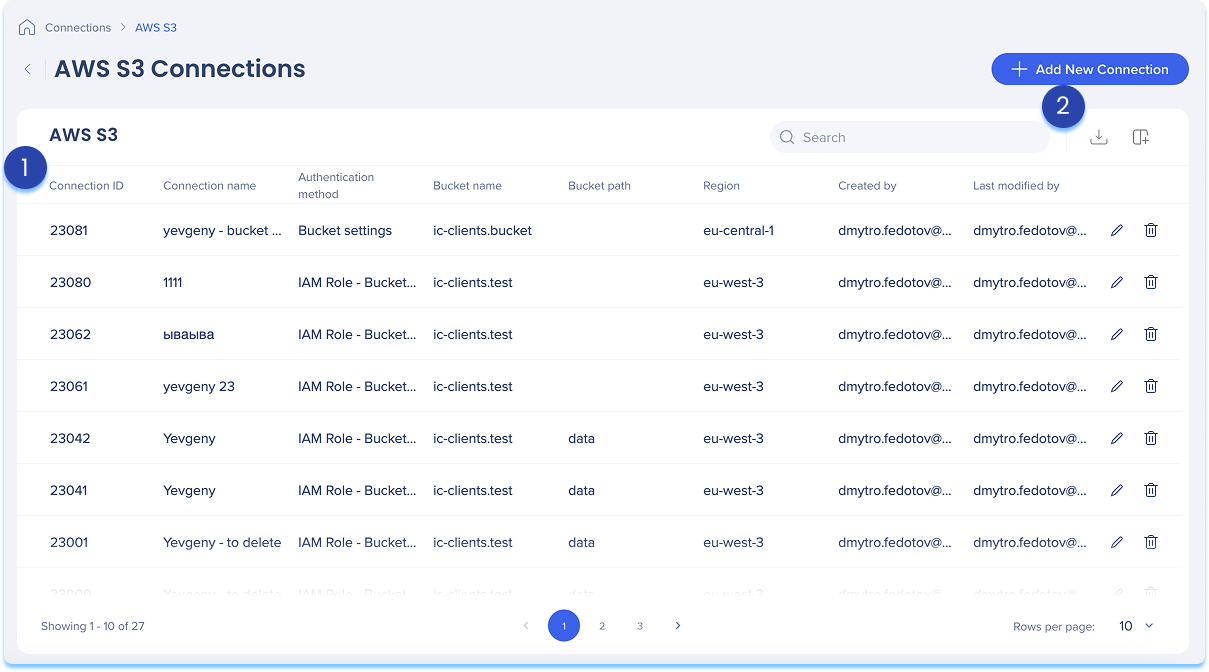
Le tableau des connexions AWS S3 répertorie toutes les connexions configurées.
Colonnes du tableau :
ID de connexion : identifiant unique pour la connexion
Nom de la connexion : nom personnalisé donné à la connexion
Méthode d'authentification : type d'authentification utilisé
Nom du compartiment : nom du compartiment S3 connecté
Chemin du compartiment : chemin du dossier dans le compartiment (si défini)
Région : région AWS où le compartiment est hébergé
Créé par : utilisateur qui a créé la connexion
Dernière modification par : Utilisateur qui a mis à jour la connexion en dernier
Gérer les colonnes
Supprimer ou ajouter des colonnes dans le tableau
Cliquez sur l'icône Gérer les colonnes
Sélectionnez les colonnes que vous souhaitez voir figurer dans le tableau
Cliquez sur Appliquer
Ajouter une nouvelle connexion
Cliquez sur le bouton + Ajouter une nouvelle connexion pour ajouter une nouvelle connexion AWS S3
Exporter les connexions
Cliquez sur l'icône Exporter les connexions pour télécharger un fichier csv ou xlsx contenant tous les détails des connexions configurées
Utilisez la barre de recherche pour trouver rapidement les connexions spécifiques
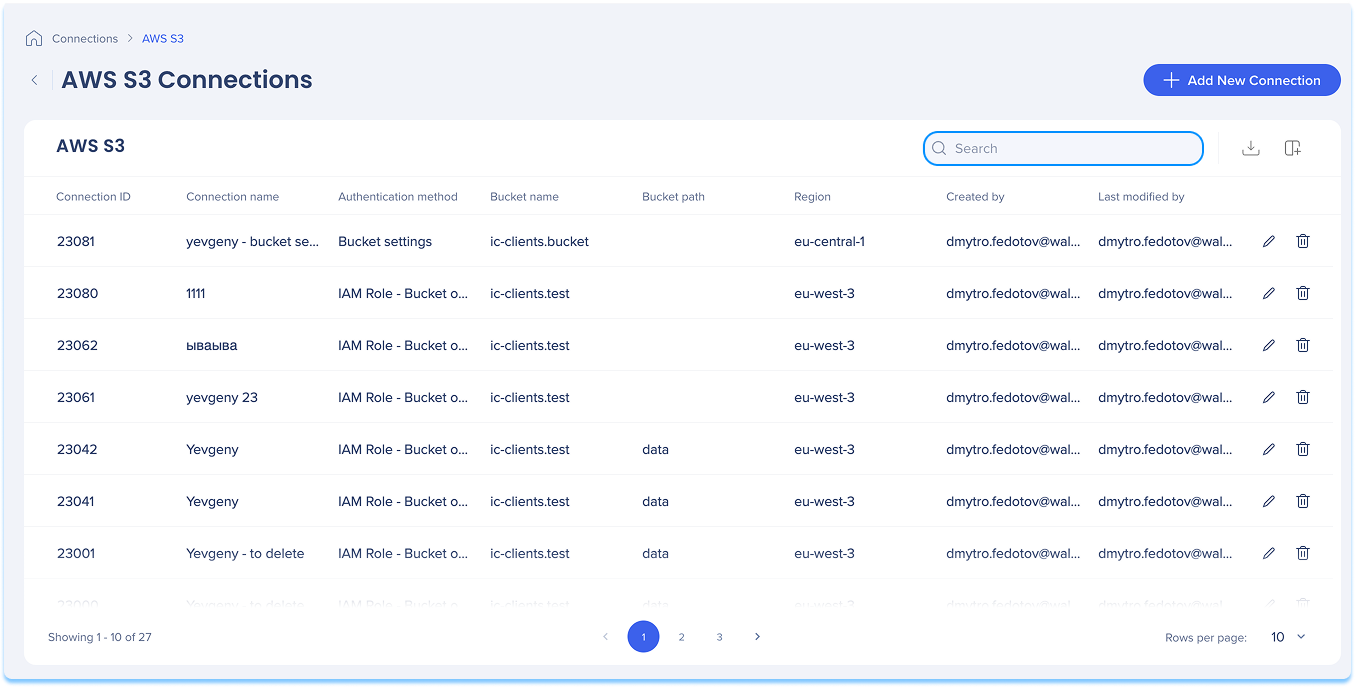
Actions disponibles :
Cliquez sur l'icône Modifier pour mettre à jour la connexion
Cliquez sur l'icône Supprimer pour supprimer la connexion
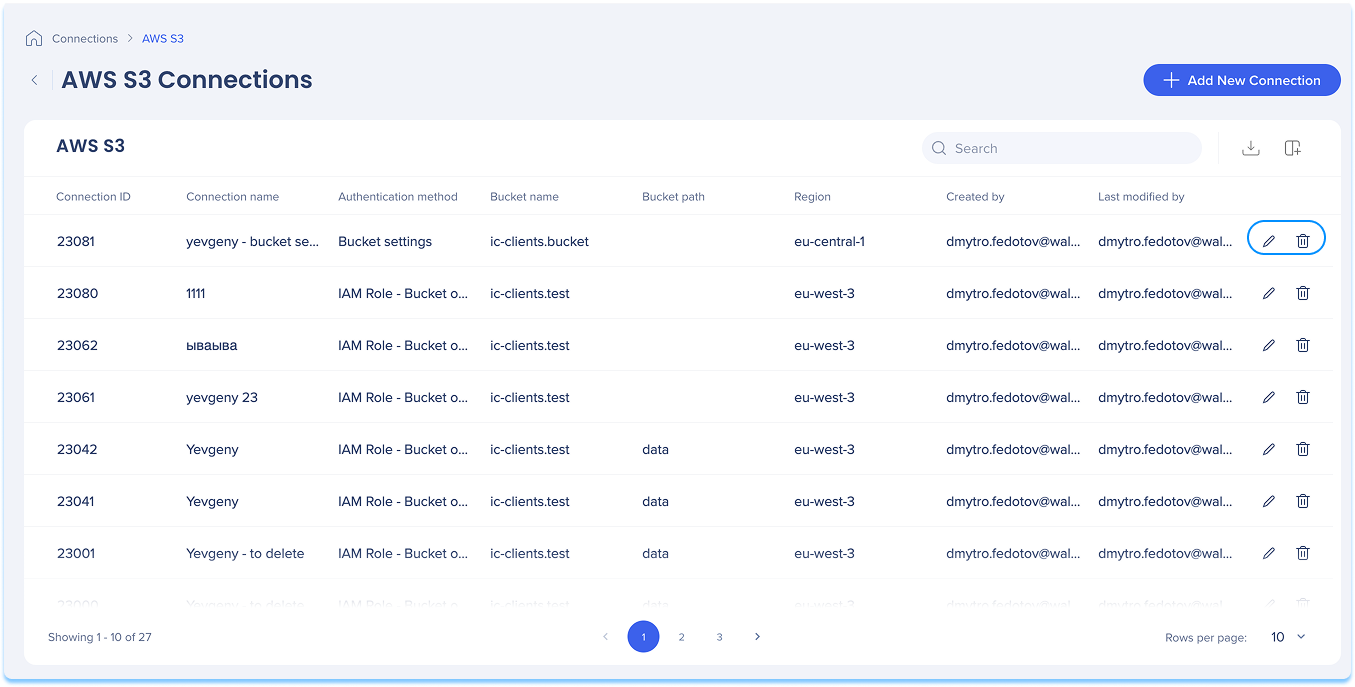
Vous pouvez ajouter une nouvelle connexion qu'il s'agisse de votre première connexion ou que vous l'ajoutiez à des connexions existantes
Choisissez comment commencer :
Si c'est votre première connexion :
Accédez à l'onglet Connexions disponibles
Passez la souris sur la tuile AWS S3
Cliquez sur Setup
Si vous avez déjà des connexions :
Accédez à l'onglet Connexions actives
Passez la souris sur la tuile AWS S3
Cliquez sur Gérer les connexions
Un tableau s'ouvrira montrant toutes les connexions configurées pour cette intégration
Cliquez sur Ajouter une nouvelle connexion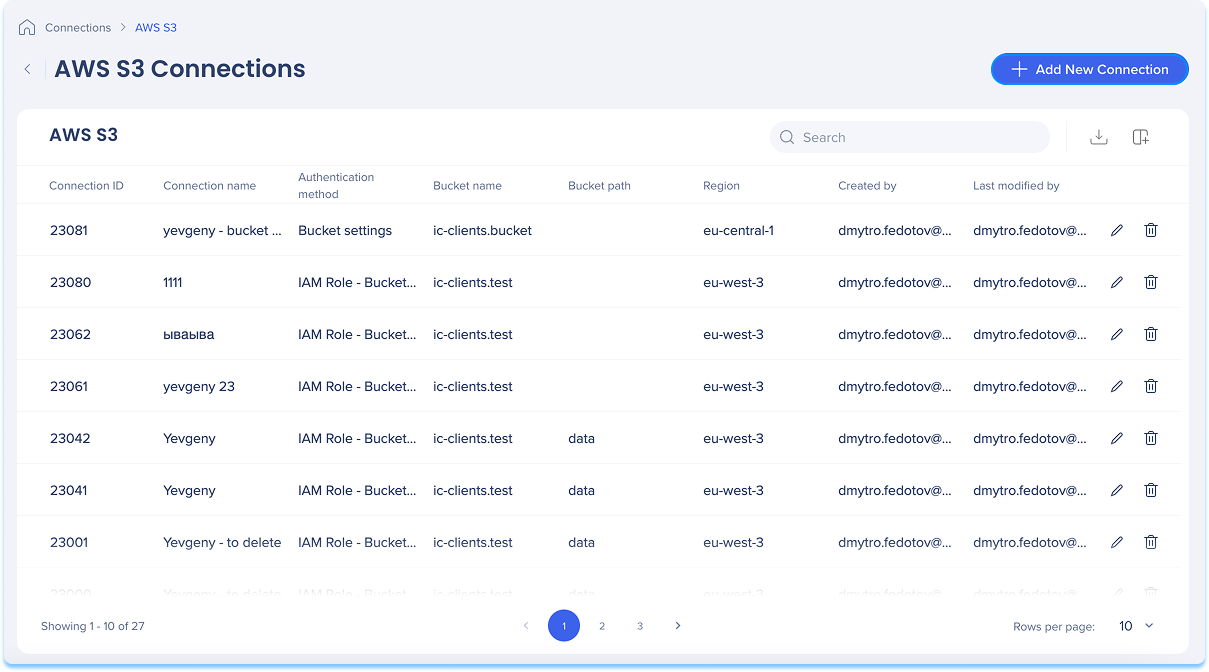
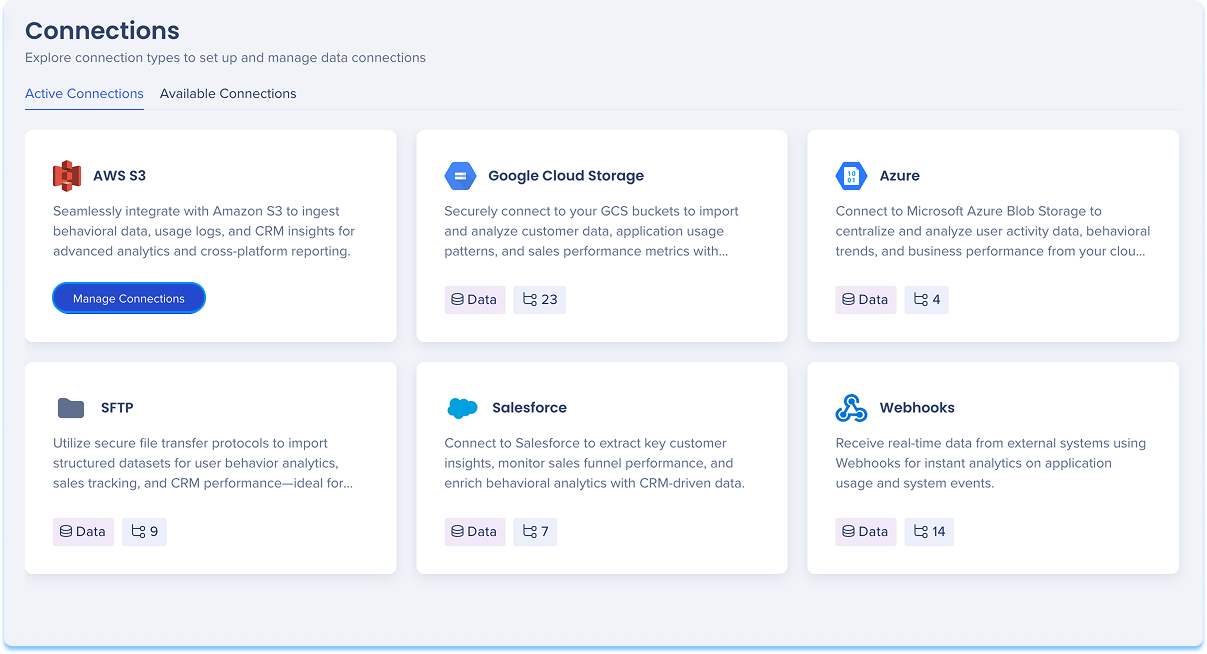
Vous serez dirigé vers la page Ajouter une connexion AWS S3
Donnez à votre connexion un nom clair et descriptif afin que vous puissiez la reconnaître facilement plus tard
Par exemple : MarketingReports_S3_EU
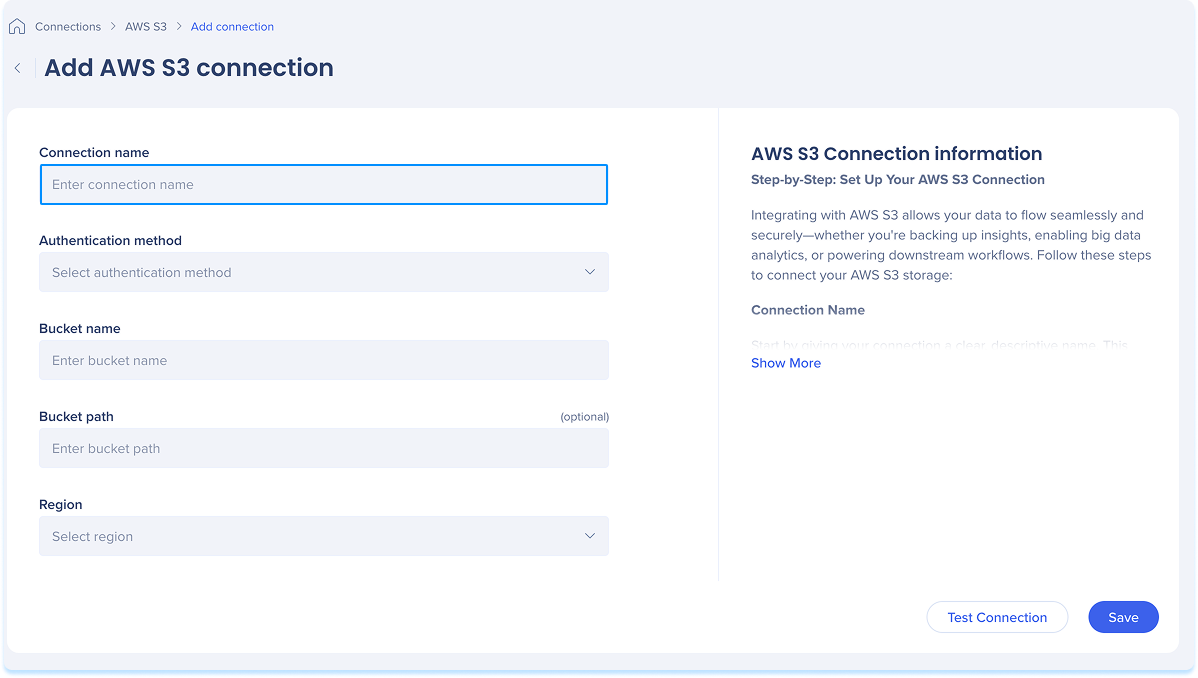
Sélectionnez une méthode d'authentification dans le menu déroulant qui correspond à votre configuration de sécurité et d'accès :
Paramètres du bucket :
Saisissez le nom de votre bucket S3
Facultatif : spécifiez un dossier ou un sous-dossier dans le bucket
Sélectionnez la région où votre bucket est hébergé
Rôle IAM - Bucket du côté du client :
Saisissez le nom de votre bucket S3
Facultatif : spécifiez un dossier ou un sous-dossier dans le bucket
Saisissez le rôle IAM ARN (Amazon Resource Name) que WalkMe utilise pour accéder au compartiment
Sélectionnez la région où votre bucket est hébergé
Clé d'accès et clé secrète :
Saisissez le nom de votre bucket S3
Facultatif : spécifiez un dossier ou un sous-dossier dans le bucket
Saisissez la clé d'accès AWS
Identifie l'utilisateur AWS qui effectue la demande
Saisissez la clé secrète AWS
Authentifie la demande et fonctionne avec la clé d'accès pour la signer en toute sécurité
Sélectionnez la région où votre bucket est hébergé
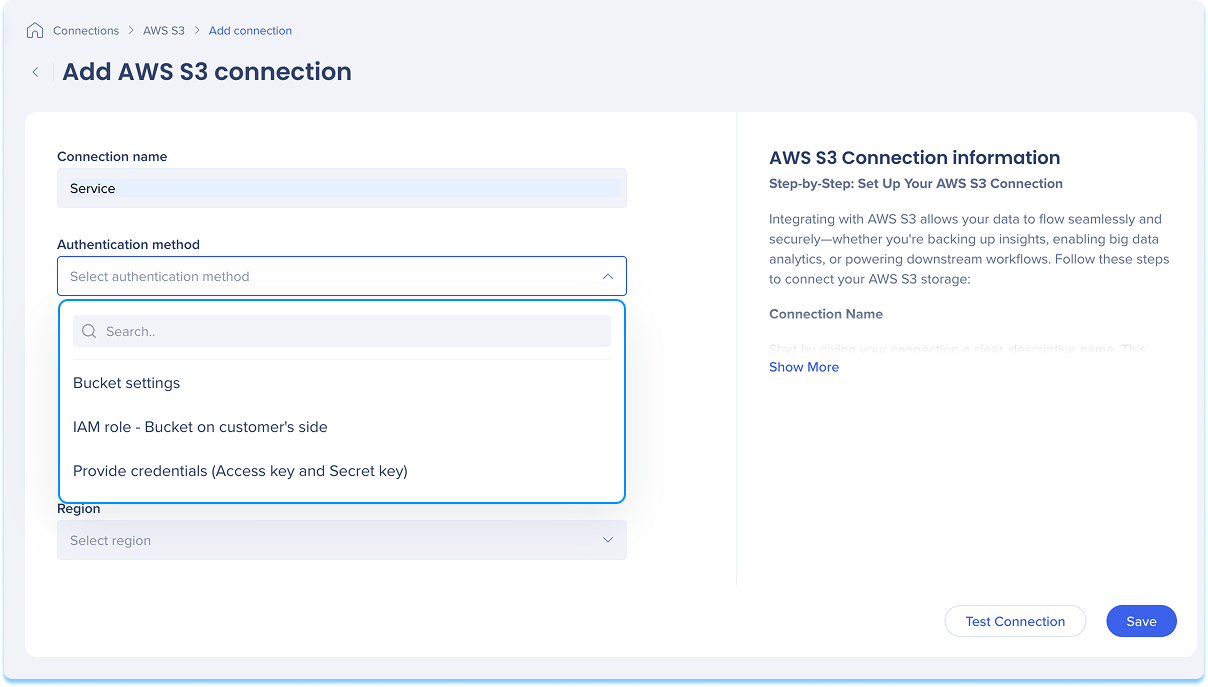
Cliquez sur Tester la connexion pour valider le fonctionnement de votre connexion
Si le test est réussi, vous verrez un message de confirmation
S'il y a un problème, vous obtiendrez un message d'erreur avec les étapes pour le corriger
Cliquez sur Enregistrer